计算机网络实验拓扑结构图
- 格式:docx
- 大小:284.24 KB
- 文档页数:4
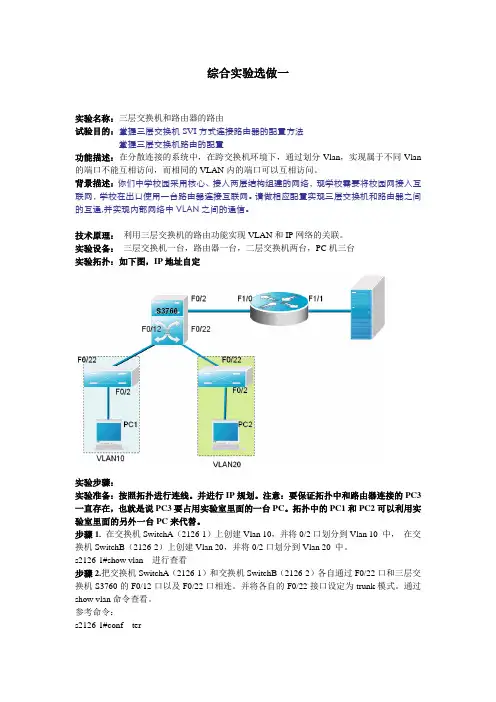
综合实验选做一实验名称:三层交换机和路由器的路由试验目的:掌握三层交换机S V I方式连接路由器的配置方法掌握三层交换机路由的配置功能描述:在分散连接的系统中,在跨交换机环境下,通过划分Vlan,实现属于不同Vlan 的端口不能互相访问,而相同的VLAN内的端口可以互相访问。
背景描述:你们中学校园采用核心、接入两层结构组建的网络,现学校需要将校园网接入互联网,学校在出口使用一台路由器连接互联网。
请做相应配置实现三层交换机和路由器之间的互通,并实现内部网络中V L A N之间的通信。
技术原理:利用三层交换机的路由功能实现VLAN和IP网络的关联。
实验设备:三层交换机一台,路由器一台,二层交换机两台,PC机三台实验拓扑:如下图,IP地址自定实验步骤:实验准备:按照拓扑进行连线。
并进行IP规划。
注意:要保证拓扑中和路由器连接的PC3一直存在,也就是说PC3要占用实验室里面的一台PC。
拓扑中的PC1和PC2可以利用实验室里面的另外一台PC来代替。
步骤1.在交换机SwitchA(2126-1)上创建Vlan 10,并将0/2口划分到Vlan 10 中,在交换机SwitchB(2126-2)上创建Vlan 20,并将0/2口划分到Vlan 20 中。
s2126-1#show vlan 进行查看步骤2.把交换机SwitchA(2126-1)和交换机SwitchB(2126-2)各自通过F0/22口和三层交换机S3760的F0/12口以及F0/22口相连。
并将各自的F0/22接口设定为trunk模式。
通过show vlan命令查看。
参考命令:s2126-1#conf ters2126-1(config)#interface fastethernet0/22s2126-1(config-if)#switch mode trunk步骤3.在三层交换机3760上创建VLAN 10和VLAN 20 和VLAN 30。
将与二层交换机相连接的F0/22和F0/12口,设为trunk模式。
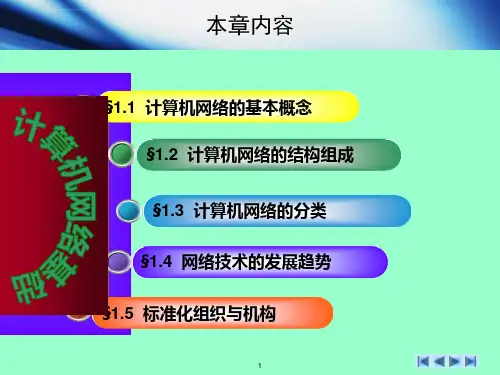
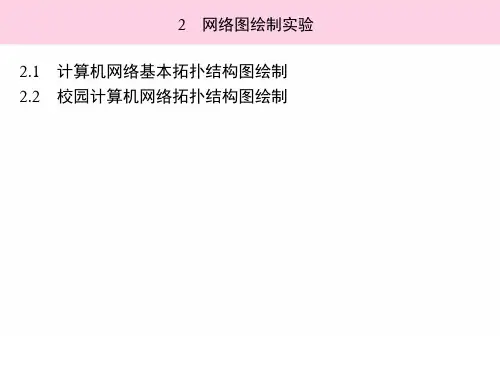
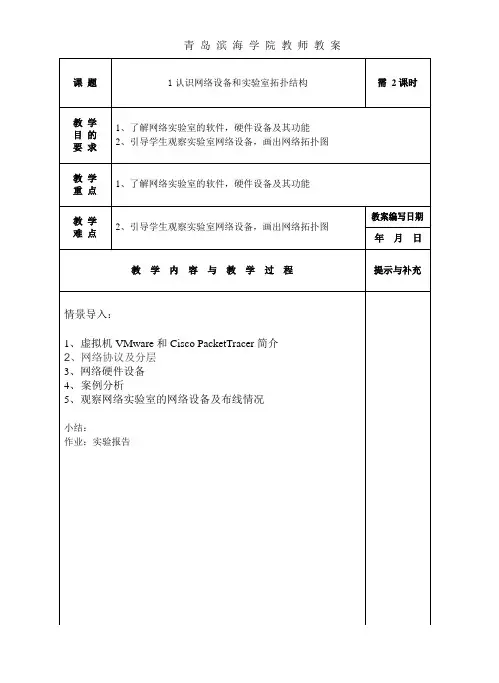

实验十二小型校园网的设计与组建12.1 实验目的计算机网络是一门实践性较强的技术, 课堂教学应当和实践环节紧密结合。
计算机网络实验培养学生具有独立进行计算机网络架构和设计能力, 提高学生的网络设备使用水平, 以及将理论与实践相结合的能力。
12.2 实验环境及设备2台路由器、2台互换机、3台PC机12.3 实验的内容和规定根据规定, 设计并搭建一个校园网。
规定进行子网划分和结构设计, 并将网络结构建立起来。
最后完毕网络设备的调试。
12.4 实验说明某大学分为总校和分校, 为该校设计校园网, 总校有一个局域网共20台计算机, 分校由VLAN划分为两个局域网, 分别有10台计算机。
该校被分派了一个C类网段210.100.10.0, 总校和分校各有一台路由器及一台互换机。
请进行网络设计, 将总校和分校各个局域网连接起来。
根据规定, 设计IP地址分派表, 设计网络结构, 画出网络拓扑图。
根据设计搭建网络结构。
配置网络设备, 完毕网络调试。
提醒:1)使用IP子网掩码的原理设计IP地址分派表。
2)用到的设备为两台路由器, 以及两台互换机。
思考:1)要使总校局域网可以与分校两个局域网通信, 如何配置静态路由?2)假如分校两个局域网分别有20台主机, 互换机快速以太网口是否够用?如不够用, 则如何解决该问题?➢IP地址分派表网络拓扑图:主校电脑PC3: IP: 210.100.10.33子网掩码: 255.255.255.224 默认网关: 210.100.10.35分校电脑PC1: IP: 210.100.10.98子网掩码: 255.255.255.224 默认网关: 210.100.10.97分校电脑PC2:IP: 210.100.10.133 子网掩码: 255.255.255.224 默认网关: 210.100.10.130进行分校配置: (本人做)第一步: 在互换机switchB 上创建两个vlan 并分派相应端口Switch>enable 14 !进入特权模式 Password: starSwitch#configure terminal !进入全局配置模式 Switch(config)#hostname SwitchBSwitchB (config)#vlan 10 ! 划分虚拟局域网vlan10网段1:网段2:网段4:网段3:SwitchB (config-vlan)#name test10SwitchB (config-vlan)#exitSwitchB (config)#vlan 20 !划分虚拟局域网vlan20SwitchB (config-vlan)#name test20SwitchB (config-vlan)#exitSwitchB (config)#interface range fastethernet 0/1-10 !互换机端口1-10 SwitchB (config-if)#switch access vlan 10 !将接口组分派给Vlan 10 SwitchB (config-if)#exitSwitchB (config)#interface range fastethernet 0/11-20 !互换机端口11-20 SwitchB (config-if)#switch access vlan 20 !将接口组分派给Vlan20 SwitchB (config-if)#exitSwitchB (config)#interface fastethernet 0/24SwitchB (config-if)#switchport mode trunkSwitchB (config-if)#endSwitchB #show vlanVLAN Name Status Ports---- -------------------------------- --------- -------------------------------1 default active Fa0/21,Fa0/22,Fa0/23Fa0/2410 test10 active Fa0/1 ,Fa0/2 ,Fa0/3Fa0/4 ,Fa0/5 ,Fa0/6Fa0/7 ,Fa0/8 ,Fa0/9Fa0/10,Fa0/2420 test20 active Fa0/11,Fa0/12,Fa0/13Fa0/14,Fa0/15,Fa0/16Fa0/17,Fa0/18,Fa0/19Fa0/20,Fa0/24第二步: 路由器B广域网配置IPRouter>enable 14 ! 进入特权模式Password: starRouter #config terminalRouter(config)#hostname RouterB ! 配置路由器名称为“RouterB” RouterB(config)#interface serial 2/0RouterB(config-if)#ip address 210.100.10.66 255.255.255.224RouterB (config-if)#clock rate 64000RouterB (config-if)#no shutdownRouterB (config-if)#exit第三步: 在RouterB上配置接口F0的子接口RouterB(config)#interface fastethernet 0/0RouterB(config-if)# no ip addressRouterB(config-if)# no shutdownRouterB( config-if)# exitRouterB(config)#interface fastethernet 0/0.10 !进入子接口F0.10配置模式RouterB(config-subif)#encapsulation dotlq 10 !封装802.1Q并指定Vlan号10 RouterB(config-subif)#ip address 210.100.10.97 255.255.255.224 !配置子接口F0.10IP地址RouterB (config-subif)#exitRouterB(config)#interface fastethernet 0/0.20 !进入子接口F0.20配置模式RouterB (config-subif)#encapsulation dotlq 20 !封装802.1Q并指定Vlan号20 RouterB(config-subif)#ip address 210.100.10.130 255.255.255.224!配置子接口F0.20IP地址RouterB(config-subif)#endRouterB#Show ip interface briefInterface IP-Address(Pri) OK? Statusserial 2/0 210.100.10.66/27 YES UPserial 3/0 no address YES DOWN FastEthernet 0/0.20 210.100.10.130/27 YES UPFastEthernet 0/0.10 210.100.10.97/27 YES UPFastEthernet 0/0 no address YES DOWN FastEthernet 0/1 no address YES DOWN第四步: 添加静态路由RouterB # config terminalRouterB (config)#ip route 210.100.10.32 255.255.255.224 210.100.10.65 !设立静态路由RouterB (config)#endRouterB #show ip routeCodes: C - connected, S - static, R - RIP B - BGPO - OSPF, IA - OSPF inter areaN1 - OSPF NSSA external type 1, N2 - OSPF NSSA external type 2E1 - OSPF external type 1, E2 - OSPF external type 2i - IS-IS, L1 - IS-IS level-1, L2 - IS-IS level-2, ia - IS-IS inter area* - candidate defaultGateway of last resort is no setS 210.100.10.32/27 [1/0] via 210.100.10.65C 210.100.10.64/27 is directly connected, serial 2/0C 210.100.10.66/32 is local host.C 210.100.10.96/27 is directly connected, FastEthernet 0/0.10C 210.100.10.97/32 is local host.C 210.100.10.128/27 is directly connected, FastEthernet 0/0.20C 210.100.10.130/32 is local host.➢对主校进行配置第一步: 在互换机switchA上创建一个Vlan并分派相应端口Switcha>enable 14 !进入特权模式Password: starSwitch#configure terminal !进入全局配置模式Switch (config)#hostname SwitchASwitchA (config)# vlan 30 !创建Vlan30SwitchA (config-vlan)#name test30SwitchA (config-vlan)#exitSwitchA (config)# interface range fastethernet 0/1-20 !进入接口配置模式SwitchA (config-if)# switch access vlan 30 !将接口组分派给Vlan 30SwitchA (config-if)#exitSwitch A(config)# interface fastethernet 0/24Switch A(config-if)# switchport mode trunk !配置trunk端口Switch A(config-if)# end第二步: 在路由器RouterA上配置接口F0的子接口Router>enable 14 ! 进入特权模式Password: starRouter #config terminalRouter (config)#hostname RouterARouterA (config)# interface fastethernet 1/0 !进入接口F0配置模式RouterA (config-if)# no ip addressRouterA (config-if)# no shutdownRouterA( config-if)# exitRouterA(config)#interface fastethernet 1/0.10 !进入子接口F0.10配置模式RouterA (config-subif)# encapsulation dotlq 30 !封装802.1Q并指定Vlan号30Router A (config-subif)# ip address 210.100.10.33 255.255.255.224 !配置子接口F0.10IP地址RouterA (config-subif)# end第三步: 在routerA上配置广域网口的IP地址RouterA#conRouterA (config)#interface serial 2/0 !进入广域网0口配置状态RouterA (config-if)#ip address 210.100.10.65 255.255.255.224 !为广域网0口配置地址RouterA(config-if)#clock rate 64000RouterA (config-if)#no shutdown !打开广域网0口RouterA (config-if)#endRouterA#show ip interface brief! 显示IP端口状态简况第四步: 添加静态路由RouterA#conRouterA (config)#ip route 210.100.10.96 255.255.255.224 210.100.10.66 ! 添加静态路由RouterA (config)#ip route 210.100.10.128 255.255.255.224 210.100.10.66 ! 添加静态路由RouterA (config)#endRouterA#show ip route ! 显示路由表➢RouterA#wr !保存所作的修改➢运营结果截图1.分校ping总校PC32.总校PC.ping分校PC13.总校PC.ping分校PC2➢总结:对于互换机:划分vlan 并将端口分到相应vlan中, 根据需要配置端口模式对于路由器:配置广域网IP和时钟频率, 配置快速以太网子接口IP, 添加静态路由。
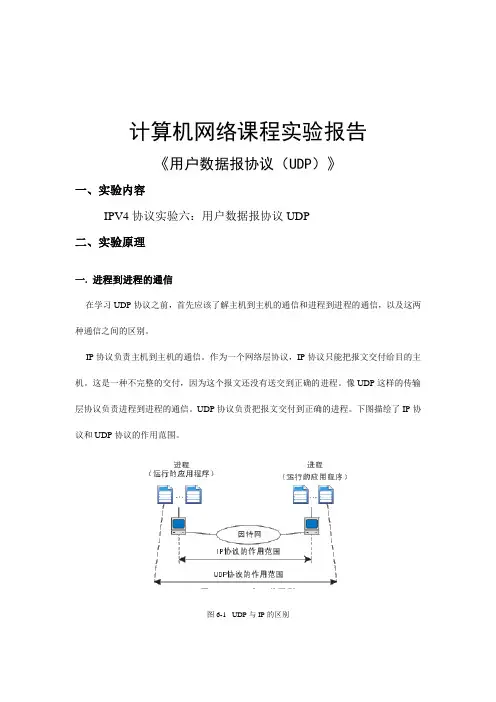
计算机网络课程实验报告《用户数据报协议(UDP)》一、实验内容IPV4协议实验六:用户数据报协议UDP二、实验原理一. 进程到进程的通信在学习UDP协议之前,首先应该了解主机到主机的通信和进程到进程的通信,以及这两种通信之间的区别。
IP协议负责主机到主机的通信。
作为一个网络层协议,IP协议只能把报文交付给目的主机。
这是一种不完整的交付,因为这个报文还没有送交到正确的进程。
像UDP这样的传输层协议负责进程到进程的通信。
UDP协议负责把报文交付到正确的进程。
下图描绘了IP协议和UDP协议的作用范围。
图6-1 UDP与IP的区别1. 端口号在网络中,主机是用IP地址来标识的。
而要标识主机中的进程,就需要第二个标识符,这就是端口号。
在TCP/IP协议族中,端口号是在0~65535之间的整数。
在客户/服务器模型中,客户程序使用端口号标识自己,这种端口号叫做短暂端口号,短暂的意思是生存时间比较短。
一般把短暂端口取为大于1023的数,这样可以保证客户程序工作得比较正常。
服务器进程也必须用一个端口号标识自己。
但是这个端口号不能随机选取。
如果服务器随机选取端口号,那么客户端在想连接到这个服务器并使用其服务的时候就会因为不知道这个端口号而无法连接。
TCP/IP协议族采用熟知端口号的办法解决这个问题。
每一个客户进程都必须知道相应的服务器进程熟知端口号。
UDP的熟知端口号如下表所示:表6-1 UDP的熟知端口号在一个IP数据包中,目的IP地址和端口号起着不同的寻址作用。
目的IP地址定义了在世界范围内惟一的一台主机。
当主机被选定后,端口号定义了在这台主机上运行的多个进程中的一个。
2. 套接字地址一个IP地址与一个端口号结合起来就叫做一个套接字地址。
客户套接字地址惟一地定义了客户进程,而服务器套接字地址惟一地定义了服务器进程。
要使用UDP的服务,就需要一对套接字地址:客户套接字地址和服务器套接字地址。
客户套接字地址指定了客户端的IP地址和客户进程,服务器套接字地址指定了服务器的IP地址和服务器进程。
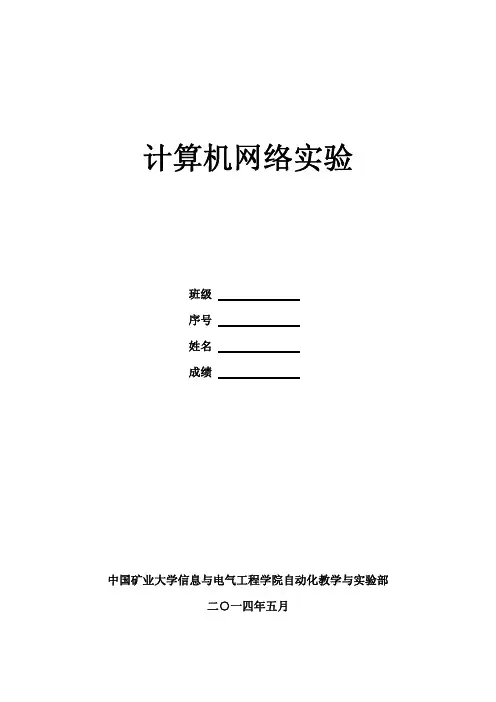
计算机网络实验班级序号姓名成绩中国矿业大学信息与电气工程学院自动化教学与实验部二○一四年五月实验内容安排与相关说明1.实验内容安排:(1)实验一至二,2学时(2)实验三至五,2学时(3)实验六至八,2学时(4)实验九至式,2学时(5)实验十一,2学时说明:(4)与(5)安排到一起,合计4学时,(4)有课下完成的条件,为综合设计实验留够时间。
2.实验相关说明:(1)课上的理论与具体实验实现有较大不同,实验对同学有较高的自主学习要求。
(2)所有的实验都要求课前预习。
(3)预习时需要查阅相关设备文档,并在Packet Tracer仿真软件中测试实现。
(4)实验课前预习报告老师签字。
(5)一个班的同学需要先前分成六大组,每组选出组长一名。
整个课程实验过程中,分组不再改变。
(6)为了防止设备前人员过多而拥挤。
实验时,同一组的同学分成二小组,由组长协调。
一小组在Packet Tracer仿真软件上实现并演示实验内容,一小组在实际设备上操作演示。
而后对换。
大家注意协调分工。
实验一网线的制作1.实验目的:(1)了解常用网线的种类。
(2)掌握双绞线的制作方法;(3)学会使用双绞线测试仪/同轴电缆测的使用方法2.实验原理:网线常用的有:双绞线、同轴电缆、光纤等。
双绞线可按其是否外加金属网丝套的屏蔽层而区分为屏蔽双绞线(STP)和非屏蔽双绞线(UTP)。
从性价比和可维护性出发,大多数局域网使用非屏蔽双绞线(UTP -Unshielded Twisted pair )作为布线的传输介质来组网。
2.1 双绞网线(1)制作的双绞线用于组建星型局域网。
(2)制作双绞网线使用的是8芯的双绞线,如图1-1所示。
使用的连接头是8根插脚(金属片)的RJ—45水晶头,如图1-2所示。
图1-1:双绞线图1-2:水晶头(3)对于10Base局域网,选用3类非屏蔽双绞线;对于100Base局域网,选用5类非屏蔽双绞线。
(4)如果将RJ—45水晶头朝外,有卡榫的一端朝下,带金属片的一端朝上,那么各插脚的编号从左到右依次就是1到8,各插脚的用途见表1-1,其中8根芯线只使用了4根。
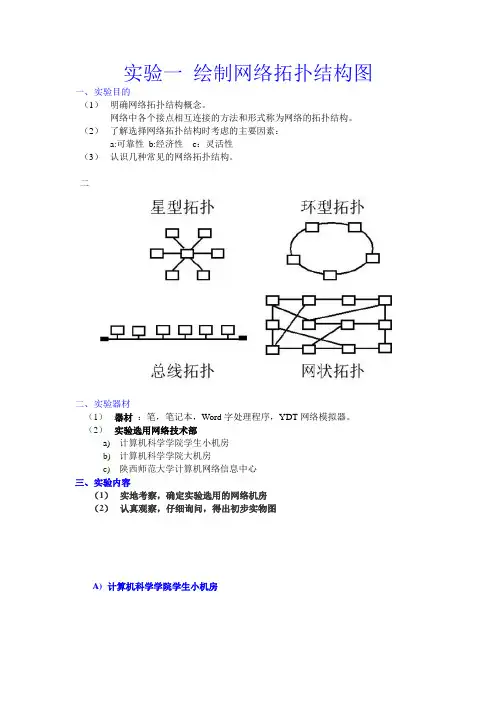
实验一绘制网络拓扑结构图一、实验目的
(1)明确网络拓扑结构概念。
网络中各个接点相互连接的方法和形式称为网络的拓扑结构。
(2)了解选择网络拓扑结构时考虑的主要因素:
a:可靠性b:经济性c:灵活性
(3)认识几种常见的网络拓扑结构。
二
二、实验器材
(1)器材:笔,笔记本,Word字处理程序,YDT网络模拟器。
(2)实验选用网络技术部
a)计算机科学学院学生小机房
b)计算机科学学院大机房
c)陕西师范大学计算机网络信息中心
三、实验内容
(1)实地考察,确定实验选用的网络机房
(2)认真观察,仔细询问,得出初步实物图
A)计算机科学学院学生小机房
B)计算机科学学院学生大机房
(3)细心琢磨,画出某机房的网络拓扑结构网络
四、讨论
(1)单星型结构与采用分级(层)组网的星型结构有何差异?
(2)星型拓扑结构的优缺点是什么?
(3)其它网络拓扑的优缺点是什么?
(4)在学生大机房中是否有服务器存在?假如没有,按上面实物图的组网方式是否可以上网?如果有服务器,是一台还是多台?如果是一台,服务器是否直
接接在主交换机上?如果是多台,服务器又是怎样联网的?
(5)YDT网络拓扑结构软件有何特点。
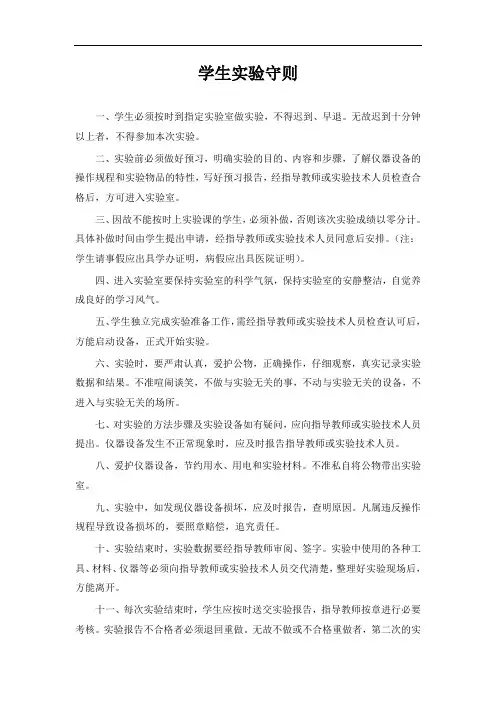
学生实验守则一、学生必须按时到指定实验室做实验,不得迟到、早退。
无故迟到十分钟以上者,不得参加本次实验。
二、实验前必须做好预习,明确实验的目的、内容和步骤,了解仪器设备的操作规程和实验物品的特性,写好预习报告,经指导教师或实验技术人员检查合格后,方可进入实验室。
三、因故不能按时上实验课的学生,必须补做,否则该次实验成绩以零分计。
具体补做时间由学生提出申请,经指导教师或实验技术人员同意后安排。
(注:学生请事假应出具学办证明,病假应出具医院证明)。
四、进入实验室要保持实验室的科学气氛,保持实验室的安静整洁,自觉养成良好的学习风气。
五、学生独立完成实验准备工作,需经指导教师或实验技术人员检查认可后,方能启动设备,正式开始实验。
六、实验时,要严肃认真,爱护公物,正确操作,仔细观察,真实记录实验数据和结果。
不准喧闹谈笑,不做与实验无关的事,不动与实验无关的设备,不进入与实验无关的场所。
七、对实验的方法步骤及实验设备如有疑问,应向指导教师或实验技术人员提出。
仪器设备发生不正常现象时,应及时报告指导教师或实验技术人员。
八、爱护仪器设备,节约用水、用电和实验材料。
不准私自将公物带出实验室。
九、实验中,如发现仪器设备损坏,应及时报告,查明原因。
凡属违反操作规程导致设备损坏的,要照章赔偿,追究责任。
十、实验结束时,实验数据要经指导教师审阅、签字。
实验中使用的各种工具、材料、仪器等必须向指导教师或实验技术人员交代清楚,整理好实验现场后,方能离开。
十一、每次实验结束时,学生应按时送交实验报告,指导教师按章进行必要考核。
实验报告不合格者必须退回重做。
无故不做或不合格重做者,第二次的实验材料费应由学生自理。
十二、为培养学生动手能力和科学实验技能,提倡由指导教师组织或学生自己提出,在教学计划外作些探索性、研究性实验。
但均需事先向实验中心提出申请,经批准同意后,在实验室安排的时间内进行。
十三、本规则由指导教师和实验技术人员督促学生严格执行。
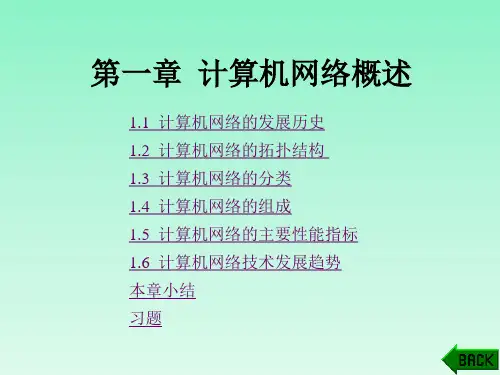
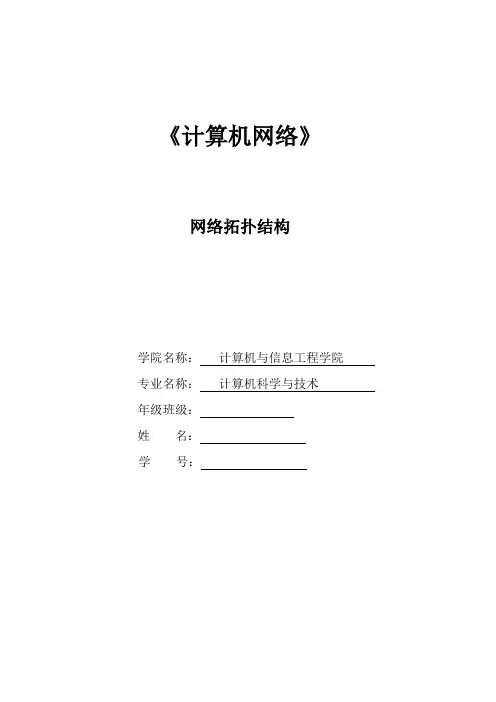
《计算机网络》网络拓扑结构学院名称:计算机与信息工程学院专业名称:计算机科学与技术年级班级:姓名:学号:计算机与信息技术学院综合性、设计性实验报告课程名称计算机网络指导教师学号姓名实验地点计科楼414 实验时间2013.12.09项目名称网络拓扑结构实验类型设计性一、实验目的通过对网络设备的连通和对拓扑的分析,加深对常见典型局域网拓扑的理解;通过路由建立起网络之间的连接,熟悉交换机、路由器的基本操作命令,了解网络路由的设计与配置。
二、实验仪器或设备二层交换机五台、三层交换机一台,路由器两台,学生实验主机五台及一台服务器。
三、总体设计(设计原理、设计方案及流程等)假设某校园网通过1台三层交换机连到校园网出口路由器,路由器再和校园外的一台路由器相接,现做适当配置,实现校园网内部主机与校园网外部主机的相互通信。
实验拓扑图:四、实验步骤(包括主要步骤、代码分析等)三层交换机上配置vlan及IP地址,进行端口划分:Switch(config)#vlan 2exitvlan 3exitvlan 4exitvlan 5exitSwitch(config)#int vlan 2ip add 210.42.242.1 255.255.255.0 no shexitint vlan 3ip add 210.42.243.1 255.255.255.0 no shexitint vlan 4ip add 210.42.244.1 255.255.255.0 no shexitint (f0/2)sw mod accsw acc vlan 2exitint (f0/3)sw mod accsw acc vlan 3exitint range(f0/4-5)sw mod accsw acc vlan 4exitint (f0/1)sw mod accsw acc vlan 5exitint vlan 5ip add 192.168.1.2 255.255.255.0 no shexit配置DHCP:Switch(config)#ip dhcp pool jinghua2Switch(dhcp-config)#network 210.42.242.0 255.255.255.0 Switch(dhcp-config)#default-router 210.42.242.1Switch(dhcp-config)#dns-server 192.168.1.2Switch(dhcp-config)#exitSwitch(config)#ip dhcp pool jinghua3Switch(dhcp-config)#net 210.42.243.0 255.255.255.0 Switch(dhcp-config)#default-router 210.42.243.1Switch(dhcp-config)#dns-server 192.168.1.2Switch(dhcp-config)#exitSwitch(config)#ip dhcp pool jinghua4Switch(dhcp-config)#network 210.42.244.0 255.255.255.0 Switch(dhcp-config)#default-router 210.42.244.1Switch(dhcp-config)#dns-server 192.168.1.2Switch(dhcp-config)#exit各个设备上的IP地址:PC4: IP:50.55.55.2服务器Server0 IP:210.42.241.1路由器Ri: f0/0 IP:192.168.1.1f0/1 IP:210.42.241.100s1/0 IP:210.42.240.1路由器Rj: f0/0 IP:50.55.55.1s1/0 IP:210.42.240.2Router(config)#hostname RiRi(config)#int f0/0ip add 192.168.1.1 255.255.255.0no shexitint f0/1ip add 210.42.241.100 255.255.255.0no shexitint s1/0ip add 210.42.240.1 255.255.255.0clock rate 64000 (DEC)no shexit(路由器Rj的配置方法如同Ri,不再赘述)在三层交换机上配置路由协议:Switch(config)#router ripversion 2network 192.168.1.0net 210.42.242.0net 210.42.243.0net 210.42.244.0exit在路由器Ri上配置路由协议:Ri(config)#router ripversion 2network 192.168.1.0net 210.42.240.0net 210.42.241.0//(net 50.0.0.0)exit(路由器Rj的配置方法如同Ri,不再赘述)PC0: 点击DHCP自动获得以下各个值IP:210.42.242.2 255.255.255.0210.42.242.1 192.168.1.2五、结果分析与总结教师签名:2013年月日(注:可编辑下载,若有不当之处,请指正,谢谢!)。
实验二绘制网络拓扑结构图
一、实验目的
通过本次实验,让学生学会使用Visio 绘图软件绘制网络拓扑结构图。
二、实验环境
安装Visio软件的计算机网络机房。
三、实验准备
熟悉Visio软件界面的基本操作。
四、实验步骤及其内容
1.学会Visio软件的使用
(1)启动
(2)熟悉Visio操作界面
2.用Visio软件绘制网络拓扑结构图
(1)启动软件,进入网络拓扑图样编辑状态;
(2)创建图形实例;
(3)加入防火墙模块;
(4)绘制线条;
(5)双击图形后,图形进入文本编辑状态,输入文字;
(6)添加标题;
(7)改变图样的背景色;
(8)仿照上述步骤1~7,学生自行设计。
3.分析网络拓扑图,确定拓扑类型、网络类型;将结果记录在表1-1中。
表1-1 网络拓扑结构图分析结果
五、实验任务与要求
1.学会Visio软件的使用;
2.用Visio绘制网络拓扑结构图;
3.分析网络拓扑结构图;
4.根据实验任务和内容,完成实验报告,并在规定的时间内,将报告交给
实验指导老师。
网络拓扑结构
网络拓扑 (Topology) 结构是指用传输介质互连各种设备的物理布局。
星型拓扑结构(如图 1 、图 2 )
星型网络由中心节点和其它从节点组成,中心节点可直接与从节点通信,而从节点间必须通过中心节点才能通信。
在星型网络中中心节点通常由一种称为集线器或交换机的设备充当,因此网络上的计算机之间是通过集线器或交换机来相互通信的,是目前局域网最常见的方式。
图 1 星型网络示意图图 2 星型网络实物图
总线拓扑结构(如图 3 )
总线型网络是一种比较简单的计算机网络结构,它采用一条称为公共总线的传输介质,将各计算机直接与总线连接,信息沿总线介质逐个节点广播传送。
图 3 总线型网络
环型网络拓扑结构(如图 4 )
环型网络将计算机连成一个环。
在环型网络中,每台计算机按位置不同有一个顺序编号,见图 4 。
在环型网络中信号按计算机编号顺序以“接力”方式传输。
如图 4 中,若计算机 A 欲将数据传输给计算机 D 时,必须先传送给计算机 B ,计算机 B 收到信号后发现不是给自己的,于是再传给计算机 C ,这样直到传送到计算机 D 。
图 4 环形网络
在实际应用中,上述三种类型的网络经常被综合应用,并形成互连网。
互连网是指将两个或两个以上的计算机网络连接而成的更大的计算机网络。
计算机网络技术实验绘制网络拓扑结构图在计算机网络技术的学习和实践中,绘制网络拓扑结构图是一项至关重要的任务。
它就像是为一个复杂的网络系统绘制一张清晰的地图,让我们能够一目了然地了解各个设备之间的连接关系和布局。
那么,什么是网络拓扑结构图呢?简单来说,它是一种用图形方式表示网络中各个节点(如计算机、服务器、路由器等)和链路(如网线、光纤等)之间连接关系的示意图。
通过这张图,我们可以直观地看到网络的架构,有助于进行网络规划、故障诊断和性能优化等工作。
在开始绘制网络拓扑结构图之前,我们需要先对要描绘的网络有一个清晰的了解。
这包括确定网络中包含哪些设备、它们的类型和功能,以及它们之间是如何连接的。
例如,我们要知道有多少台计算机、几台路由器、是否有交换机等等,还要清楚每台设备之间是通过有线还是无线方式连接的。
接下来,选择合适的绘图工具也是很关键的一步。
现在有很多专门用于绘制网络拓扑结构图的软件和在线工具,比如 Microsoft Visio、Cisco Packet Tracer、Lucidchart 等。
这些工具都提供了丰富的图形元素和便捷的绘图功能,可以大大提高我们的绘图效率和质量。
以 Microsoft Visio 为例,打开软件后,我们可以在模板中选择“网络”类别,然后就能看到各种网络设备的图形图标。
将需要的图标拖放到绘图页面上,并根据实际的网络连接情况用线条将它们连接起来。
在绘制的过程中,要注意图标之间的比例和布局,尽量使图形清晰、美观、易于理解。
在绘制网络拓扑结构图时,还需要遵循一些基本原则。
首先,要保持图形的简洁性,避免过多的冗余信息和复杂的图形元素,以免让人感到混乱。
其次,要确保图形的准确性,每一个连接和设备的表示都要与实际情况相符。
此外,还要注意图形的可读性,使用清晰的标注和文字说明,让其他人能够轻松看懂这张图。
比如说,如果我们绘制的是一个小型办公室的网络拓扑结构图,可能会包括几台台式计算机、笔记本电脑、一台打印机、一台路由器和一台交换机。
计算机网络实验拓扑结构图
第二小组
实验一
按照上图接好线之后,进行如下配置: 1.二层交换机上的配置 <Quidway>system-view [Quidway]sys S1
[S1]vlan 6 //创建vlan6并将0/1号口加到其中 [S1-vlan6]port e 1/0/1 [S1-vlan6]quit
[S1]vlan 7 //创建vlan7并将0/2号口加到其中 [S1-vlan7]port e 1/0/2 [S1-vlan7]quit
[S1]vlan 8 //创建vlan8并将0/3号口加到其中 [S1-vlan8]port e 1/0/3 [S1-vlan8]quit
进入交换机的0、4号口,并设置为trunk 口: [S1]interface e 1/0/4
[S1-Ethernet1/0/4]port link-type trunk
[S1-Ethernet1/0/4]quit //二层交换机设置完毕,接下来就如三层交换机的接口试图,并对其进行设置 2.三层交换机的设置
在三层交换机上配置与二层交换机相同的vlan ;并配置0/4号口为tunk 口(配置方法与二层交换机的相同)
IP: 192.168.7.2/24
网关:192.168.7.1 网关:192.168.8.1
Vlan6:192.168.6.1 24
<Quidway>system-view [Quidway]sys S2 [S2]vlan 6 [S2-vlan6]quit [S2]vlan 7 [S2-vlan7]quit [S2]vlan 8 [S2-vlan8]quit [S2]inter e 1/0/4 port link-type trunk [S2-Ethernet1/0/4]quit
//启动三层交换机上的路由 [S2]ip routing
//接下来配置vlan 的ip 地址: [S2]intervlan 6
[S2-vlan6]ip add 192.168.6.1 24 [S2-vlan6]intervlan 7
[S2-vlan7]ip add 192.168.7.1 24 [S2-vlan7]intervlan 8
[S2-vlan8]ip add 192.168.8.1 24 //查看三层交换机上的路由表 [S2-vlan8]displayip route [S2-vlan8]quit //ping 同测试 //查看FIB 表 [S2]displayipcef
实验二
老师,这是我在自学网络中遇到的一些问题,想向你请教一下。
像下面这种划分和命令配置不知道对不对,想请你帮我纠正一下。
特别是第二种ospf 协议的配置中 Area 的划分和各个路由器上的命令行得通不!谢谢
PC1
路由器R1
路由器R2
路由器R3
PC2
PC3
IP:192.168.6.2/24
IP:193.168.7.2/24
IP:194.168.8.2/24
R2S2/0 IP:202.201.1.2/24 R2S1/0 IP:202.201.1.3/24 R1S1/0 IP:202.201.1.1/24 R3S2/0 IP:202.201.1.4/24
超级终端命令配置:
1、路由R1设置:
<H3C>system-view
[H3C]sysname R1
[R1]interface Ethernet 0/0
[R1-Ethernet0/0]ip address 192.168.6.1 24
再进入串口的1/0口,设置ip地址:
[R1-Ethernet0/0]interface serial 1/0
[R1-Serial1/0]ip address 202.201.1.1 24
2、路由器R2的设置:
进入系统视图后,进入以太网0口的接口视图,设置ip地址:
<H3C>system-view
[H3C]sysname R2
[R2]interface Ethernet 0/0
[R2-Ethernet0/0]ip address 192.168.7.1 24
再进入串口的2/0口,设置ip地址:
[R2-Ethernet0/0]interface serial 2/0
[R2-Serial2/0]ip address 202.201.1.2 24
进入串口的1/0口,设置ip地址:
[R2-Serial2/0]interface serial 1/0
[R2-Serial1/0]ip address 202.201.1.3 24
3、路由器R3的设置:
<H3C>system-view
[H3C]sysname R3
[R3]interface Ethernet 0/0
[R3-Ethernet0/0]ip address 192.168.8.1 24
再进入串口的2/0口,设置ip地址:
[R3-Ethernet0/0]interface serial 1/0
[R3-Serial2/0]ip address 202.201.1.4 24
方法一:设置动态路由(即RIP协议的配置)。
R1上的配置:
进入系统视图,用rip命令启用RIP协议,然后用network命令宣告连接在R1上的网段[R1] rip
[R1-rip-1] network202.201.1.0
[R1-rip-1] network192.168.6.0
R2上的配置:
同R1的配置,宣告网段应该上连接到自己接口上的网段
[R2] rip
[R2-rip-1] network202.201.1.0
[R2-rip-1] network192.168.7.0
R3上的配置:
同R1的配置,宣告网段应该上连接到自己接口上的网段
[R3] rip
[R3-rip-1] network 202.201.1.0
[R3-rip-1] network192.168.8.0
方法二:设置动态路由OSPF (即OSPF 协议的配置)。
R1上的配置:
[R1] router id 1.1.1.1 [R1] ospf
[R1-ospf-1] area 1
[R1-ospf-1-aeR1-0.0.0.1] network 192.168.6.0 0.0.0.255 [R1-ospf-1] area 0
[R1-ospf-1-aeR1-0.0.0.0] network 202.201.1.0 0.0.0.255 R2上的配置:
同R1的配置,宣告网段应该是连接到自己接口上的网段 [[R2] router id 2.2.2.1 [R2] ospf
[R2-ospf-1] area 2
[R2-ospf-1-aeR1-0.0.0.2] network 192.168.7.0 0.0.0.255 [R2-ospf-1] area 0
[R2-ospf-1-aeR1-0.0.0.0] network 202.201.1.0 0.0.0.255 R3上的配置:
[[R3] router id 3.3.3.1 [R3] ospf
[R3-ospf-1] area3
[R3-ospf-1-aeR1-0.0.0.3] network 192.168.8.0 0.0.0.255 [R3-ospf-1] area 0
[R3-ospf-1-aeR1-0.0.0.0] network 202.201.1.0 0.0.0.255 结束以后应该能ping 同对端。
PC1
PC2
PC3
IP:192.168.6.2/24 IP:193.168.7.2/24 IP:194.168.8.2/24
R2S2/0 IP:202.201.1.2/24 R3S2/0 IP:202.201.1.4/24。